Una orden judicial ha hecho que las principales operadoras de España bloqueen el acceso a algunos servidores de Twitch, por lo que muchos usuarios no están pudiendo entrar. Sin embargo, vamos a explicarte cómo saltarte el bloqueo de Twitch utilizando en tu navegador una extensión de VPN de la manera más rápida y sencilla posible.
Existen una gran cantidad de VPN gratuitas que puedes utilizar, e incluso puedes descargarte el navegador Opera con su VPN incluida. Pero nosotros vamos a asumir que utilizas Chrome, que es el navegador más utilizado, y te vamos a dar una extensión con la que saltarte el bloqueo de forma rápida y sencilla, algo que también sirve para Microsoft Edge, ya que puedes instalar las extensiones de Chrome en el navegador de Microsoft.
Una extensión VPN rápida y gratis
Para saltarte el bloqueo de Twitch de forma rápida, tienes que instalar una extensión de VPN que sea gratuita. Nosotros vamos a utilizar una que se llama Touch VPN, pero tienes muchas alternativas. Para ello, tienes que entrar en esta dirección de la Chrome Web Store.
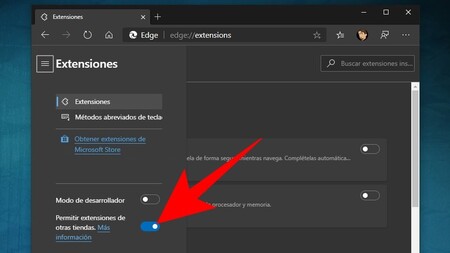
Si utilizas Edge primero necesitarás activar el uso de extensiones de otros navegadores. Para ello, sólo tienes que entrar en la página de extensiones y, en el menú lateral, activar la opción de Permitir extensiones de otras tiendas. Se te preguntará si quieres instalar extensiones de fuera de la Microsoft Store, y tendrás que aceptar. Ya está, ya podrás entrar en la Chrome Web Store e instalar las extensiones de Chrome en Edge.

Una vez estés dentro del perfil de la VPN gratuita que hayas elegido, lo único que tienes que hacer es pulsar en el botón de Añadir a Chrome que te aparecerá en azul. Si usas Edge, tienes que pulsar exactamente en el mismo sitio.
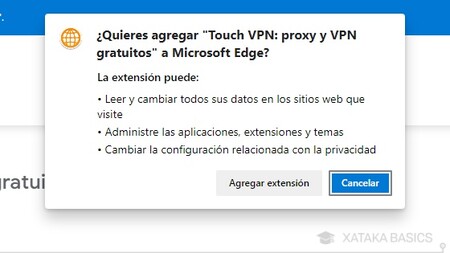
La extensión de la VPN te pedirá varios permisos si para poder redirigir tu tráfico. Aquí, tienes que pulsar en el botón de Agregar extensión para concederle los permisos e instalar la VPN en tu navegador. Recuerda que las VPN pueden saber todas las páginas a las que entras con estos permisos, por lo que intenta utilizar sólo esas que sean fiables, fijándote en la valoración que tienen en la tienda de extensiones de Chrome y en los comentarios.
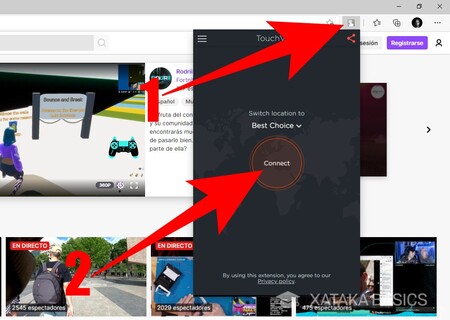
Con la extensión que nosotros estamos utilizando, lo único que tienes que hacer es pulsar en el botón de la extensión a la derecha de la barra de direcciones (1) de Chrome o Edge. Esto hará que se abra una ventana, donde tienes que pulsar en el botón Connect (2). Y ya está, en unos segundos estarás conectado y será como si te conectases desde otro país, por lo que te podrás saltar los bloqueos regionales y nacionales de una web.
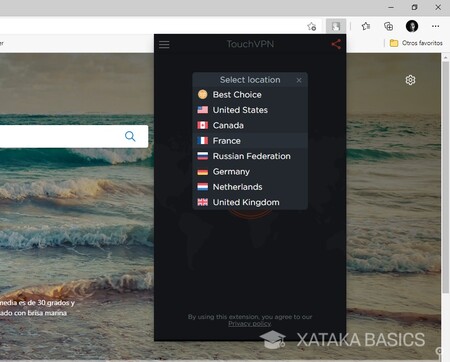
Por defecto, la extensión buscará la mejor opción para una navegación rápida, pero si pulsas donde pone Best Choice, podrás elegir el país desde el que quieres navegar. La extensión redirigirá tu tráfico a sus servidores en esos países, y será como si navegases desde ellos.
Por último, recordarte de nuevo que tienes otras alternativas como el navegador Opera con VPN gratuita incluida. Además, también tenemos guías en Xataka Basics para instalar una VPN en Android o en tu iPhone. Además, otros navegadores como Firefox también tiene sus propias extensiones de VPN.




Ver 0 comentarios